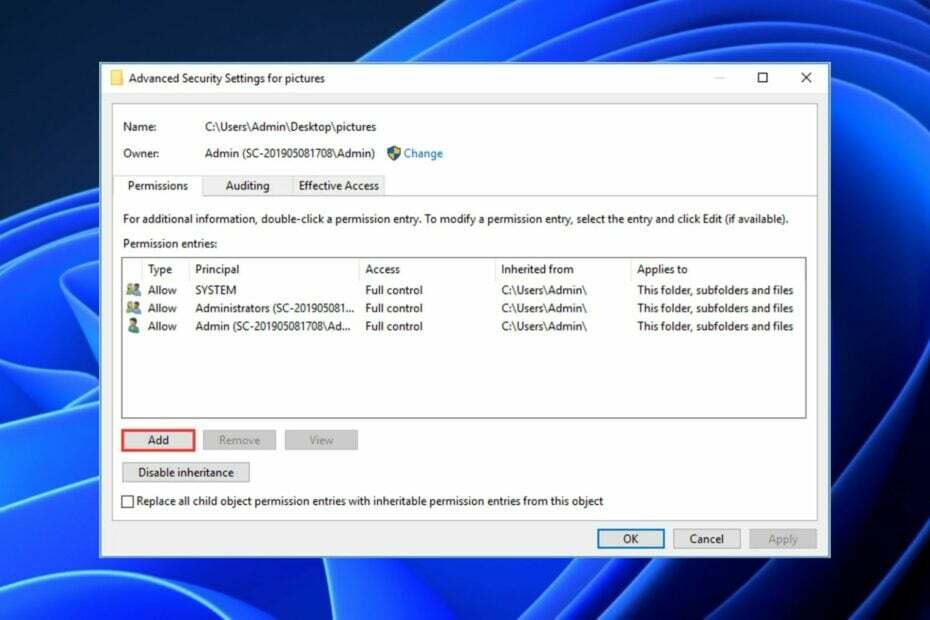Preizkusite te preproste rešitve, ki so že potrjene
- Pomanjkanje skrbniških pravic bo verjetno povzročilo omejitve dovoljenj za ogled ali urejanje nastavitev predmeta.
- Zamenjava lastnika imenika je eden najhitrejših načinov za odpravo te težave.
- Lahko tudi poskusite premakniti težavno datoteko/mapo na drugo mesto.

XNAMESTITE TAKO, DA KLIKNETE NA PRENOS DATOTEKE
Ta programska oprema bo popravila običajne računalniške napake, vas zaščitila pred izgubo datotek, zlonamerno programsko opremo, napako strojne opreme in optimizirala vaš računalnik za največjo zmogljivost. Odpravite težave z računalnikom in odstranite viruse zdaj v treh preprostih korakih:
- Prenesite Restoro PC Repair Tool ki prihaja s patentiranimi tehnologijami (patent na voljo tukaj).
- Kliknite Zaženi skeniranje da poiščete težave z operacijskim sistemom Windows, ki bi lahko povzročale težave z računalnikom.
- Kliknite Popravi vse za odpravo težav, ki vplivajo na varnost in delovanje vašega računalnika.
- Restoro je prenesel 0 bralcev ta mesec.
Nekateri naši bralci so nedavno poročali o napaki pri navajanju Nimate dovoljenja za ogled ali urejanje nastavitev dovoljenj tega predmeta je zelo frustrirajoče, saj ne morejo dostopati do nekaterih datotek ali map v svojem računalniku. Ta težava je večinoma neizogibna, če nimate skrbniških pravic.
Zakaj nimam dovoljenja za ogled ali urejanje napake nastavitev tega predmeta?
Obstaja lahko več razlogov, zakaj trenutno nimate dovoljenja za dostop do določenih nastavitev predmeta. Nekateri od njih so naslednji:
- Drugi programi istočasno uporabljajo vašo datoteko/mapo – Kadar koli se to zgodi, vam je onemogočen ogled ali urejanje nastavitev dovoljenj predmeta.
- Pokvarjen uporabniški račun – Težava z dovoljenjem se bo verjetno pojavila, če uporabniški račun je poškodovan zaradi zrušitve računalnika ali pa je računalnik prizadet z virusi ali zlonamerno programsko opremo.
- Datoteka ali mapa je šifrirana – Če je datoteka ali mapa šifrirana, ne morete imeti dostopa do njega, razen če ga dešifrira oseba, ki ga je šifrirala, ali če dobite potrdilo, ki je bilo uporabljeno za šifriranje take datoteke/mape.
- Uporabniški račun ni več aktivene – Ko je datoteka ustvarjena ali je v lasti uporabniškega računa, ki ni več aktiven v vašem računalniku, lahko povzroči to težavo. Vendar ga je mogoče hitro rešiti v varnem načinu.
Če želite izvedeti več, preverite tukaj vzroke teh težav z dovoljenji.
Kaj lahko storim, če nimam dovoljenja za ogled ali urejanje nastavitev dovoljenj tega predmeta?
Preden preizkusite katerega od naprednih popravkov, razmislite o izvedbi naslednjih korakov, če vaša težava ni navidezna:
- Preprosta rešitev je kopiranje mape na drugo lokacijo. Ko ga premaknete na novo lokacijo, lahko poskusite dostopati do njega od tam. To morda ni najboljša rešitev, vendar je morda vredno poskusiti.
- Znova zaženite računalnik, da preverite, ali se težava še vedno pojavlja. Ne oklevajte in takoj ukrepajte, če vaš računalnik se ne zažene znova.
Ko potrdite zgornja preverjanja in napako še niste odpravili, lahko poskusite s katerim koli od spodnjih popravkov.
1. Prevzemite lastništvo imenika
- Pritisnite Windows + E ključi za odpiranje Raziskovalec datotek.
- Poiščite datoteko, do katere ni mogoče dostopati, jo kliknite z desno tipko miške in izberite Lastnosti iz spustnega menija.

- Pomaknite se do Varnost zavihek in kliknite na Administrator od Imena skupin in uporabnikov. Nato kliknite na Napredno gumb.

- Poiščite Lastnik razdelek na vrhu in kliknite na spremeniti.

- V Izberite uporabnika ali skupino okno, kliknite na Napredno gumb.

- Nato kliknite na Najdi zdaj gumb v Napredne nastavitve in izberite, katera skupina naj ima polno dovoljenje za datoteke v vašem računalniku.

- Nato kliknite v redu da zaprete to okno.
- Nato se pomaknite proti Dovoljenja in preverite, ali je vaš uporabniški račun tam. Če ni, kliknite na Dodaj gumb.

- Nato kliknite na Izberite ravnatelja.

- Tukaj ponovite korake 5 in 6 da izberete želenega uporabnika ali skupino.
- Set Vrsta do Dovoli in Velja do Ta mapa, podmape,indatoteke, in preverite Popoln nadzor možnost. Zdaj kliknite na v redu gumb za shranjevanje sprememb.
Strokovni nasvet:
SPONZORIRANO
Nekaterih težav z osebnim računalnikom je težko rešiti, zlasti ko gre za poškodovana skladišča ali manjkajoče datoteke Windows. Če imate težave pri odpravljanju napake, je vaš sistem morda delno pokvarjen.
Priporočamo, da namestite Restoro, orodje, ki bo skeniralo vaš stroj in ugotovilo, v čem je napaka.
Klikni tukaj za prenos in začetek popravljanja.
Ko sledite zgornjim korakom, boste imeli lastništvo nad izbrano datoteko in jo boste lahko urejali brez omejitev.
Raziščete lahko tudi druge metode spremenite dovoljenje za lastništvo datotek, če je vaš dostop zavrnjen v tem priročniku.
2. Odstranite račun iz dovoljenj
- Pritisnite Windows + E ključi za odpiranje Raziskovalec datotek.
- Z desno miškino tipko kliknite datoteko/mapo s težavo in izberite Lastnosti.

- Pomaknite se do Varnost zavihek in kliknite na Napredno.

- Če je vnos na vrhu seznamov Zavrnjeno Spodaj Dostop, izberite in kliknite na Odstrani.

- Če se pojavi sporočilo o napaki, kliknite na Onemogoči dedovanje gumb.

- Nato izberite Pretvori podedovana dovoljenja v izrecna dovoljenja za ta objektin nato odstranite račun.
- Nazadnje kliknite v redu da shranite spremembe.
- Napaka 0x800702e4: kaj je in kako jo popraviti
- 0x80280013 Napaka PIN med poskusom prijave [Popravljeno]
- Koda napake 0x800b010a: 5 načinov za odpravo
- 0x80042306 Koda napake: kaj je in kako jo popraviti
- Ndis.sys BSoD: Kako to popraviti v sistemih Windows 11 in 10
Zdaj preverite, ali je odstranitev računa iz dovoljenja odpravila težavo.
Lahko pa tudi preverite naš podroben vodnik na kako popraviti zavrnjen skrbniški dostop v sistemih Windows 10 in 11.
Če imate vprašanja ali komentarje, ne oklevajte in uporabite spodnji razdelek za komentarje.
Imate še vedno težave? Popravite jih s tem orodjem:
SPONZORIRANO
Če zgornji nasveti niso rešili vaše težave, se lahko vaš računalnik sooči z globljimi težavami s sistemom Windows. Priporočamo prenos tega orodja za popravilo računalnika (ocenjeno odlično na TrustPilot.com), da jih preprosto obravnavate. Po namestitvi preprosto kliknite Zaženi skeniranje in nato pritisnite na Popravi vse.